Altium Designer 20 ——原理图库元件库介绍以及电阻电容模型创建
Posted 青梅煮久
tags:
篇首语:本文由小常识网(cha138.com)小编为大家整理,主要介绍了Altium Designer 20 ——原理图库元件库介绍以及电阻电容模型创建相关的知识,希望对你有一定的参考价值。
一、元件库
1.1 简介
创建元件模型。他是元件在原理图上的表现形式。如下图:

元件符号是元件在原理图上的表现形式,主要由元件边框、管脚(包括管脚序号和管脚名称)、元件名称及元件说明组成,通过放置的管脚来建立电气连接关系。元件符号中的管脚序号是和电子元器件实物的管脚一一对应的。在创建元件的时候,图形不一定和实物完全一样,但是对于管脚序号和名称,一定要严格按照元件规格书中的说明一一对应。
1.2 新建元件
- 打开元件库,点击Panels。

- 如果没有Panels,点击视图,选择状态栏。
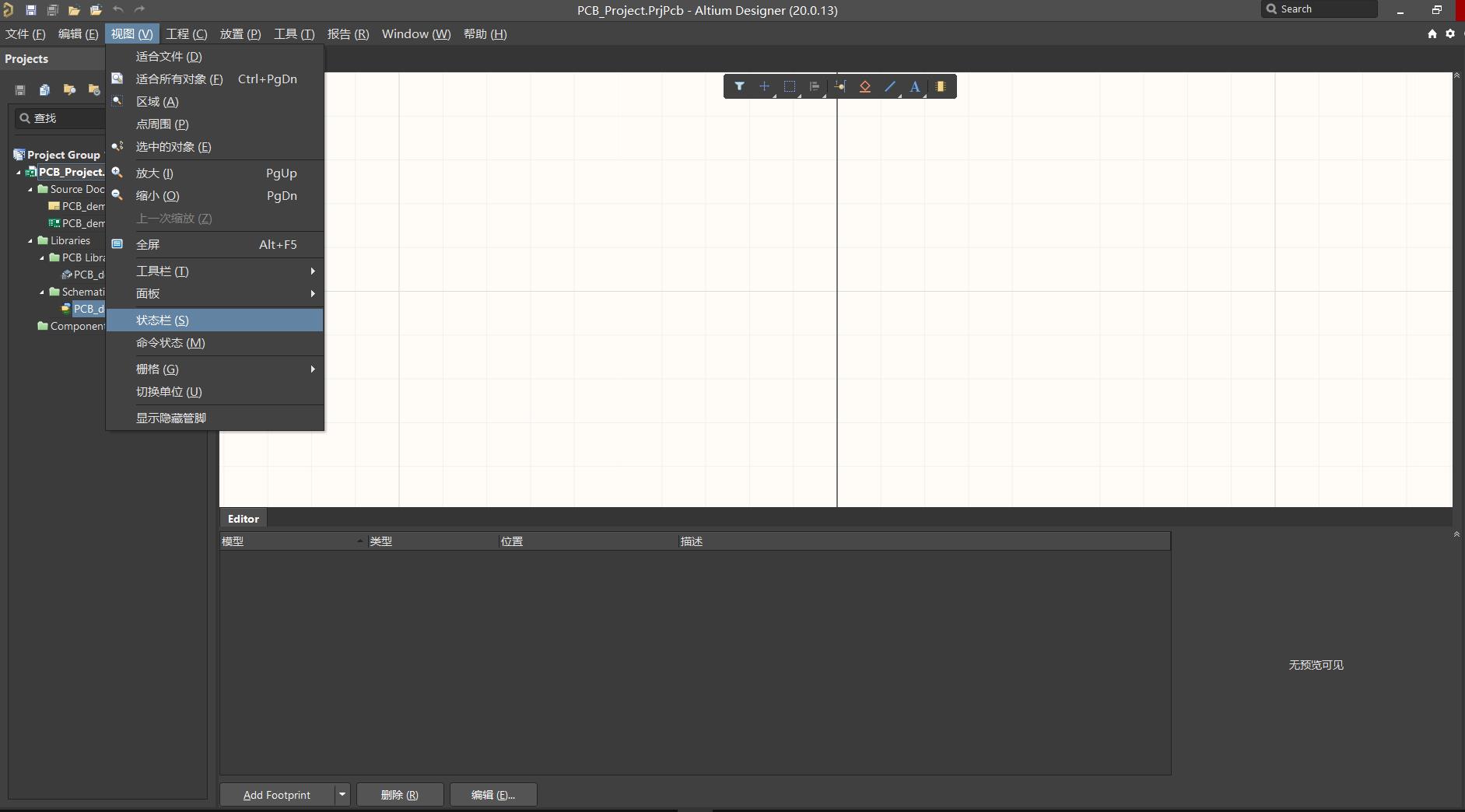

- 选择Panels,点击SCH Library。

- 添加元件


二、电阻元件库创建
- 放置管脚。(空格——旋转,鼠标中键按住向上——放大,鼠标中键按住向下——缩小,ctrl+滑轮——放大缩小,选中按delete——删除)
注意:删除是delete键,不是<——(backspace)!!!

- 放置方向(管脚图有4个点的一头是有电器属性的电气连接点,要把它露出来)。

- 连接线画电阻主体,两头使用放置管脚,电气连接点分别在电阻的最左端和最右端(按住shift+鼠标左键选中管脚,可以拖出一个一摸一样的管脚)。

- 改变颜色(双击就可以弹出属性框)。

- 调整大小。

- 给该元件添加说明。

注意:
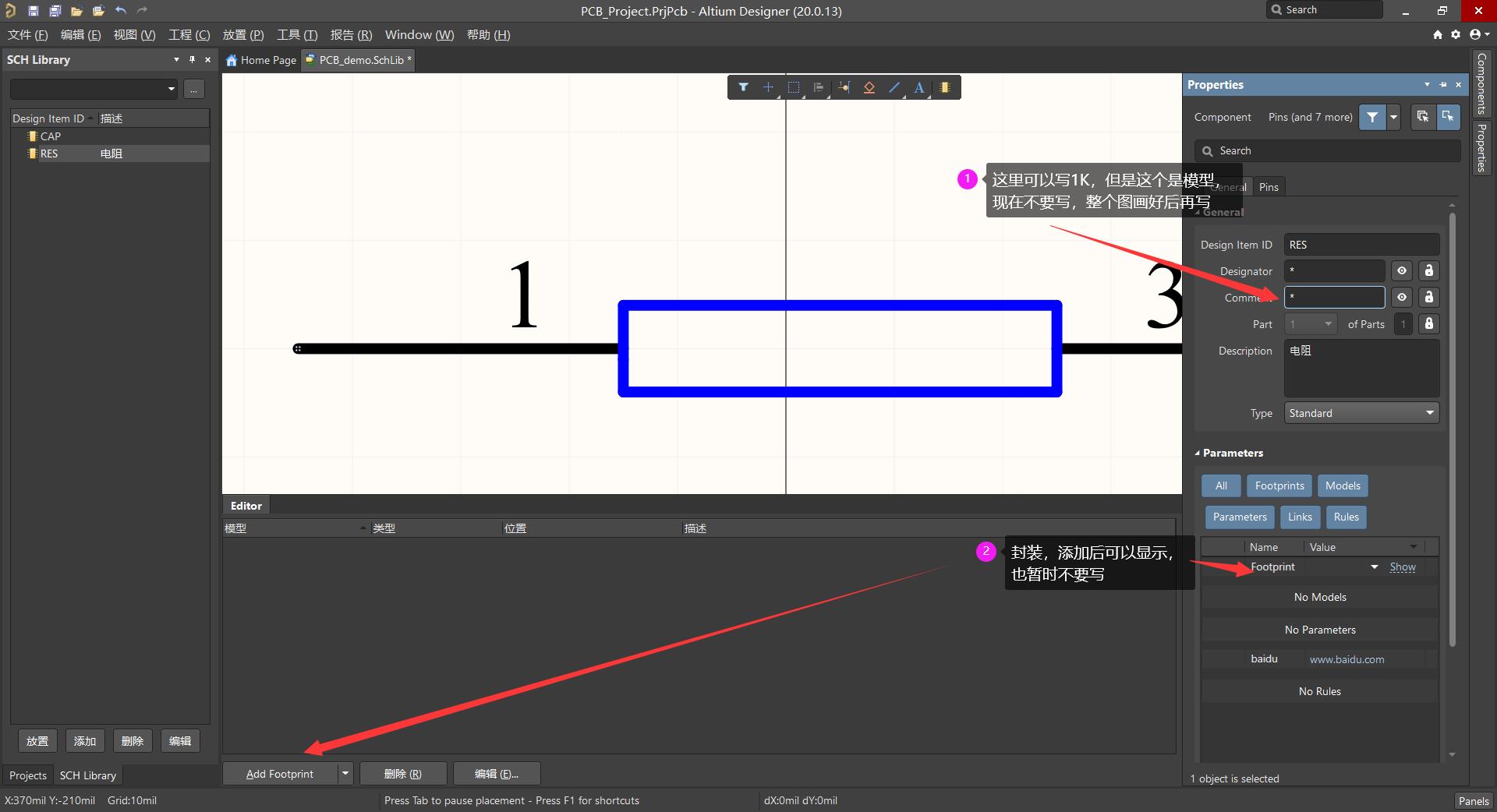

三、电容元件库创建

• 由 青梅煮久 写于 2021 年 05 月 31 日
以上是关于Altium Designer 20 ——原理图库元件库介绍以及电阻电容模型创建的主要内容,如果未能解决你的问题,请参考以下文章
Altium Designer 20 ——原理图库元件库介绍以及电阻电容模型创建
Altium designer软件如何设计原理图库封装图库以及交互式布局